Мы научим вас, как быстро очистить кэш Battle.net на Mac в этой статье. Используя метод очистки кэша Battle.net, вы сможете устранить проблемы с играми Blizzard, которые мешают вам запускать их или эффективно использовать. Battle Net, такая как Epic Games Launcher и Steam Client, является фантастическим средством запуска игр.
Библиотека игр приложения будет включать все игры Blizzard, в которые вы можете играть. Любые проблемы с играми на вашем Mac могут возникнуть, если возникла проблема с папкой кэша Battle Net. К счастью, мы можем быстро очистить кэш приложений на Mac, чтобы помочь с этими проблемами.
Содержание: Часть 1. Безопасно ли удалять кэши Blizzard на Mac?Часть 2. Простая очистка кэша Battle.net на Mac (или кэша игр Blizzard)Часть 3. Очистите кэш Battle.net вручную на Mac или WindowsКраткие советы: что делать при возникновении проблем с игровыми клиентами Battle.netЧасть 4. Вывод
Часть 1. Безопасно ли удалять кэши Blizzard на Mac?
Очистить кеш Battle.net файлов Mac, хранящихся на вашем компьютере, совершенно безопасно. Эти файлы просто временные файлыЭто означает, что если вы удалите их, а затем перезапустите программу запуска Battle.net, новые копии файлов будут созданы автоматически. И ваши игровые данные не будут каким-либо образом изменены или удалены.
Единственное, что может пойти не так, если вы это сделаете, — это то, что программе запуска может потребоваться еще раз войти в систему после того, как вы уже это сделали. Удаление содержимого папки кэша на вашем ПК с Windows может помочь решить проблемы, возникшие с вашими играми Blizzard. В результате могут возникнуть проблемы, если папка кэша на вашем компьютере повреждена или содержит поврежденные или отсутствующие данные.
Некоторые из этих проблем с игрой могут включать коды ошибок, игра не запускается, игра вылетает во время игры, игра вылетает при первом запуске, зависает или отключается. В этом случае вам необходимо очистить кеш Battle.net на Mac.
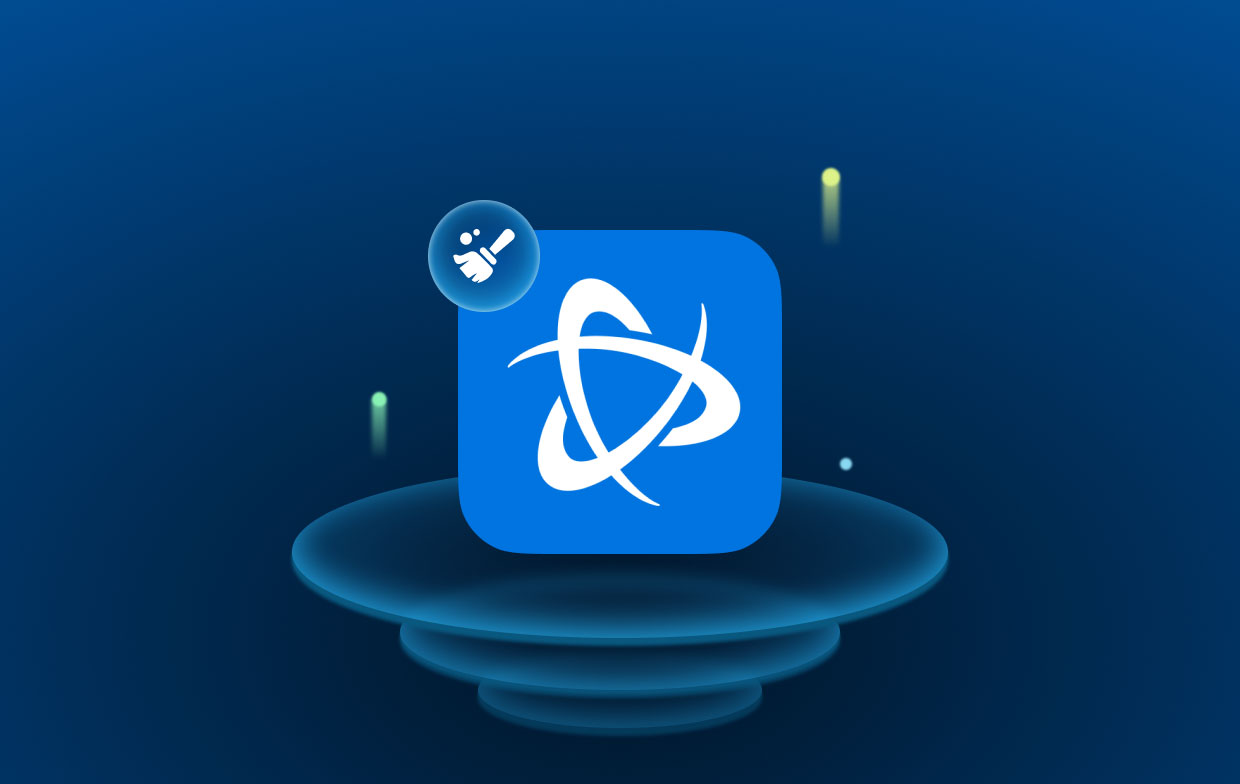
Часть 2. Простая очистка кэша Battle.net на Mac (или кэша игр Blizzard)
iMyMac PowerMyMac — универсальный очиститель и оптимизатор Mac. Это может повысить производительность, защитить конфиденциальность и освободить память на Mac. Он может быстро обнаружить и удалить на вашем компьютере Mac все, что вам больше не нужно, экономя много места.
PowerMyMac может вам помочь удалите кеш всех нежелательных приложений, таких как Steam. Очистите кэш Battle.net Mac на своем компьютере, чтобы сэкономить место, и он сможет найти места, где создаются бесполезные файлы, а также просмотреть документы, которые можно безопасно стереть, и удалить их одним щелчком мыши.
Ниже показано, как использовать PowerMyMac для очистки кэша Battle.net в файлах Mac.
- Выберите модуль очистки мусора и нажмите кнопку SCAN кнопку, чтобы начать сканирование вашего Mac на наличие нежелательных файлов.
- После процедуры сканирования вы можете отсортировать все ненужные файлы на вашем компьютере по группам по вашему выбору.
- Либо выберите файл, который хотите удалить, либо выберите все ненужные файлы, нажав кнопку «Выбрать все".
- Элементы, которые вы выбрали для удаления, будут немедленно удалены, как только вы выберете «ЧИСТКА" в меню PowerMyMac.
- Всплывающее окно с надписью "Очищено Завершено« появится после завершения процедуры очистки и позволит вам увидеть, сколько места было только что очищено, а также сколько места уже можно использовать на жестком диске. Просто выберите значок Обзор выбор, чтобы вернуться на страницу полученных результатов, если вы хотите удалить больше файлов.

Часть 3. Очистите кэш Battle.net вручную на Mac или Windows
В некоторых играх Blizzard могут возникнуть проблемы из-за поврежденной папки кэша. Очистка кэша Mac-файла Battle.net не повлияет на ваши игровые данные, хотя это может решить проблемы, вызванные устаревшими файлами.
Windows
- Закрыто любое активное программное обеспечение Blizzard.
- Чтобы появился диспетчер задач, используйте Ctrl + Shift + Esc.
- Выберите Процессы меню.
- Выберите Agent.exe или агент обновления Blizzard в Windows 10, если он запущен, затем нажмите Завершить процесс.
- Найдите каталог, в котором находится кеш, перейдя к нему:
- Чтобы появилось диалоговое окно «Выполнить», нажмите Клавиша Windows+R.
- Введите команду
%ProgramData%в поле «Выполнить». - Щелкните правой кнопкой мыши папку Blizzard Entertainment, если она там есть, и выберите «Удалить».
- Перезапустить игру после перезапуска настольного приложения Battle.net.
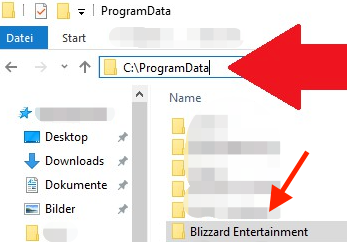
Mac
- Чтобы очистить кеш Battle.net на Mac. Выберите Компьютер из Go в строке меню Finder.
- Для Macintosh HD щелкните.
- Перейдите на
/Users/Shared/Blizzardтвой компьютер. - Переместить в корзину — это вариант, когда вы щелкаете правой кнопкой мыши папку Battle.net.
- Перезапустите игру после перезапуска настольного приложения Battle.net.

Краткие советы: что делать при возникновении проблем с игровыми клиентами Battle.net
Устаревшие, поврежденные или отсутствующие файлы и папки Battle.net® могут мешать работе программного обеспечения и игровых клиентов Blizzard. Помимо метода очистки кэша Battle.net на Mac, для решения этих проблем используйте следующие методы:
В Windows
- Выключить Вьюжные процессы.
- Диспетчер задач появится, когда вы нажмете Ctrl + Shift + Esc.
- Перейдите в Процессы меню.
- Нажмите Завершить процесс после выбора каждого экземпляра агента, Battle.net и игровых процессов.
- Каталог Battle.net можно найти, перейдя в эту папку:
- Откройте окно «Выполнить», нажав клавиши Windows + R.
- В поле Открыть введите путь
C:ProgramData. - Избавьтесь от папки Battle.net.
- Проверка сохраняется ли проблема после запуска Battle.net и обновления игры.
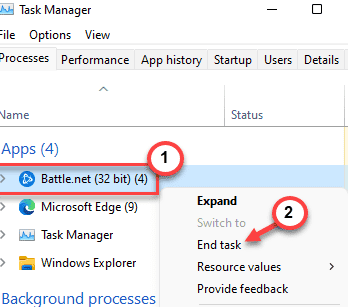
На Mac
- Выход все экземпляры настольного приложения Blizzard Battle.net, агента и игр, использующих Activity Monitor.
- Перейти к Finder Go меню и выберите Компьютер. Вы также можете использовать этот шаг для очистки кэша Battle.net на Mac.
- Получите каталог для
/Users/Shared/Battle.net/Agent. - Возобновить настольная версия Blizzard Battle.net после удаления агента.db.
- Удалите папку Agent из папки Battle.net и перезапустите приложение Blizzard Battle.net, если проблема не устранена.
- Удалить папку Battle.net в
/Users/Sharedкаталог, если проблема все еще существует. - Для запуска игры используйте настольную программу Battle.net.
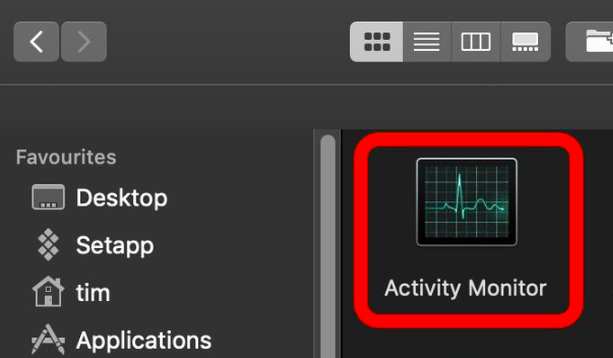
Часть 4. Вывод
Вы могли почувствовать необходимость очистить кэш Battle.net на Mac по ряду причин и вопрос, будет ли это иметь какие-либо негативные последствия. Если вы будете следовать правильным процедурам, вы сможете удалить кеш, не беспокоясь. Используйте PowerMyMac Junk Cleaner, чтобы повысить производительность и упростить очистку от мусора.



